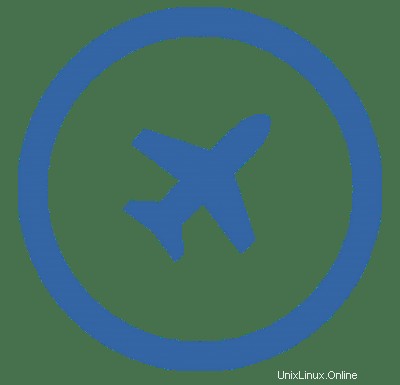
In questo tutorial, ti mostreremo come installare Cockpit su Fedora 35. Per quelli di voi che non lo sapessero, The Cockpit è una console web che semplifica l'amministrazione di Linux server tramite un browser Web. Consente agli utenti di gestire e controllare facilmente i servizi del server in remoto utilizzando un browser come Systemd journal, controlla il carico, avvia e interrompe i servizi. Ha un'interfaccia utente molto bella insieme alla sua applicazione leggera.
Questo articolo presuppone che tu abbia almeno una conoscenza di base di Linux, sappia come usare la shell e, soprattutto, che ospiti il tuo sito sul tuo VPS. L'installazione è abbastanza semplice e presuppone che tu sono in esecuzione nell'account root, in caso contrario potrebbe essere necessario aggiungere 'sudo ' ai comandi per ottenere i privilegi di root. Ti mostrerò l'installazione passo passo del Cockpit su un Fedora 35.
Prerequisiti
- Un server che esegue uno dei seguenti sistemi operativi:Fedora 35 o Fedora 34.
- Si consiglia di utilizzare una nuova installazione del sistema operativo per evitare potenziali problemi.
- Accesso SSH al server (o semplicemente apri Terminal se sei su un desktop).
- Un
non-root sudo usero accedere all'root user. Ti consigliamo di agire comenon-root sudo user, tuttavia, poiché puoi danneggiare il tuo sistema se non stai attento quando agisci come root.
Installa Cockpit su Fedora 35
Passaggio 1. Prima di procedere, aggiorna il tuo sistema operativo Fedora per assicurarti che tutti i pacchetti esistenti siano aggiornati. Utilizzare questo comando per aggiornare i pacchetti del server:
sudo dnf upgrade sudo dnf update sudo dnf install dnf-plugins-core
Passaggio 2. Installazione di Cockpit su Fedora 35.
Per impostazione predefinita, Cockpit è disponibile sul repository di base di Fedora 35. Ora installiamo l'ultima versione di Cockpit utilizzando il seguente comando:
sudo dnf install cockpit
Dopo che l'installazione è completa, dobbiamo avviare il server Cockpit per iniziare a funzionare. Lo facciamo con il seguente comando:
sudo systemctl start cockpit sudo systemctl enable cockpit sudo systemctl status cockpit
Passaggio 3. Configura Firewall.
Se stai eseguendo un firewall sul sistema, devi aprire la porta Cockpit nel firewall:
sudo firewall-cmd --add-service=cockpit sudo firewall-cmd --add-service=cockpit --permanent sudo firewall-cmd --reload
Passaggio 4. Accesso all'interfaccia Web di Cockpit.
Una volta installato correttamente, apri il browser web e digita l'URL https://your-ip-address:9090 per accedere all'interfaccia utente web di Cockpit. Se viene visualizzato un errore SSL, fai clic sul pulsante Avanzate e Continua non sicuro. Quindi, accedi al Cockpit utilizzando le credenziali di superutente. Dovresti vedere la seguente schermata:
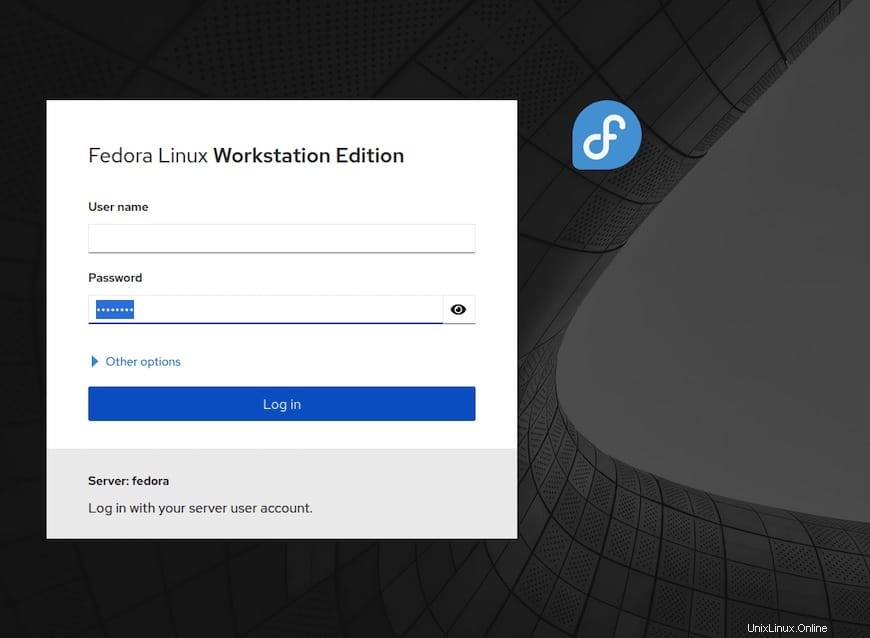
Congratulazioni! Hai installato correttamente Cockpit. Grazie per aver utilizzato questo tutorial per installare Cockpit sul tuo sistema Fedora 35. Per ulteriore aiuto o informazioni utili, ti consigliamo di controllare il sito Web ufficiale di Cockpit.